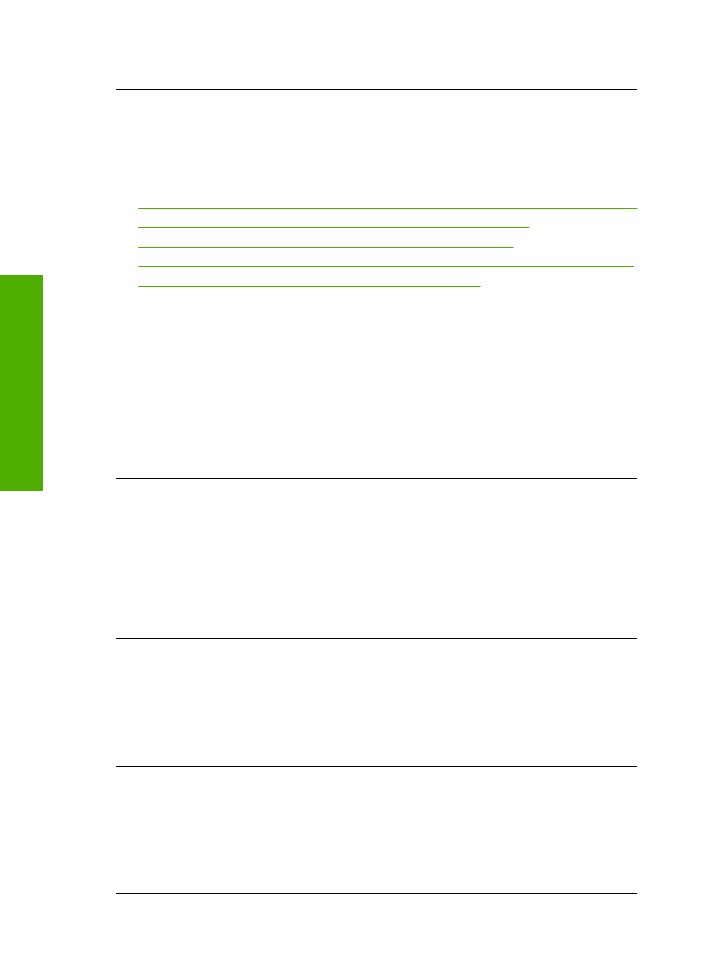
L'appareil est configuré mais n'imprime pas
Pour résoudre ce problème, essayez les solutions ci-après. Celles-ci sont répertoriées
de telle sorte que la solution la plus probable est indiquée en premier. Si la première
solution n'a pas permis de résoudre le problème, passez aux suivantes.
•
Solution 1 : Appuyez sur le bouton Marche/Arrêt pour mettre le produit sous tension.
•
Solution 2 : Définissez le produit en tant qu'imprimante par défaut
•
Solution 3 : Vérifiez la connexion entre le produit et l'ordinateur
•
Solution 4 : vérifiez que les cartouches sont bien insérées et contiennent de l'encre
•
Solution 5 : Chargez du papier dans le bac d'alimentation
Solution 1 : Appuyez sur le bouton Marche/Arrêt pour mettre le produit sous
tension.
Solution:
Regardez l'écran du produit. S'il n'affiche rien et que le bouton
Marche/
Arrêt
n'est pas allumé, le produit est hors tension. Assurez-vous que le cordon
d'alimentation est correctement connecté au produit et branché sur une prise de
courant. Appuyez sur le bouton
Marche/Arrêt
pour mettre le produit sous tension.
Cause:
Le produit n'avait peut-être pas été mis sous tension.
Si le problème persiste, passez à la solution suivante.
Solution 2 : Définissez le produit en tant qu'imprimante par défaut
Solution:
Utilisez les outils système disponibles sur votre ordinateur pour définir
votre produit en tant qu'imprimante par défaut.
Cause:
Vous avez envoyé le travail d'impression vers l'imprimante par défaut, mais
celle-ci ne correspondait pas au produit.
Si le problème persiste, passez à la solution suivante.
Solution 3 : Vérifiez la connexion entre le produit et l'ordinateur
Solution:
Vérifiez la connexion entre le produit et l'ordinateur.
Cause:
L'appareil et l'ordinateur ne communiquent pas.
Si le problème persiste, passez à la solution suivante.
Solution 4 : vérifiez que les cartouches sont bien insérées et contiennent de l'encre
Solution:
vérifiez que les cartouches sont bien insérées et contiennent de l'encre.
Cause:
Un incident s'est produit au niveau d'une ou plusieurs cartouches.
Si le problème persiste, passez à la solution suivante.
Chapitre 5
38
Résolution de problèmes
Ré
solutio
n
de p
roblèmes
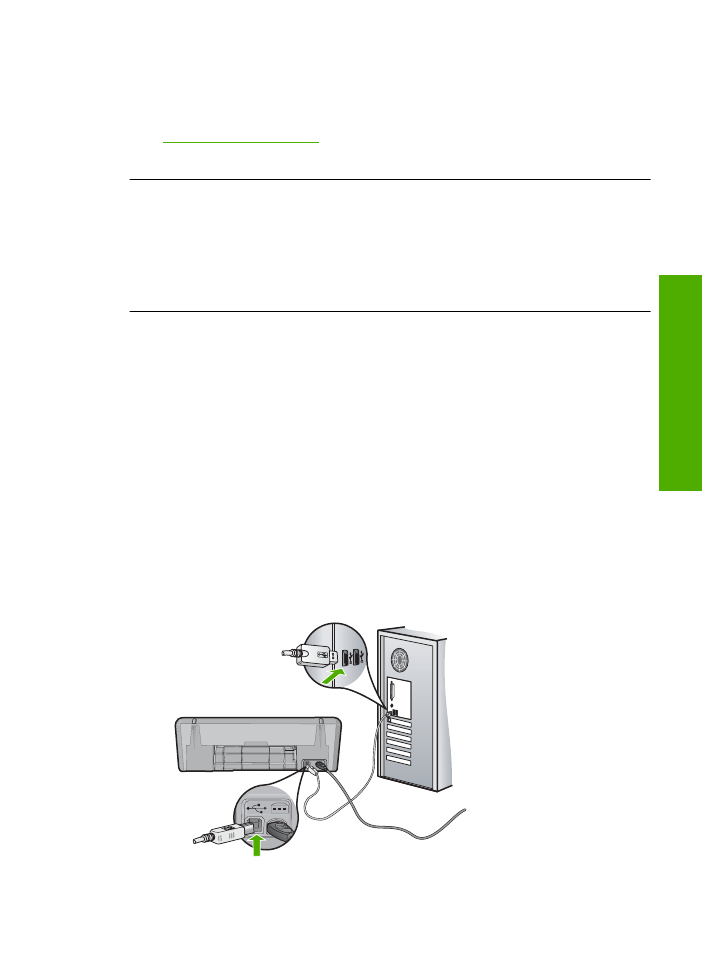
Solution 5 : Chargez du papier dans le bac d'alimentation
Solution:
Chargez du papier dans le bac d'alimentation.
Pour plus d'informations, voir :
« Chargement des supports, » page 23
Cause:
Le produit était peut-être à court de papier.
L'écran de contrôle de configuration minimale requise s'affiche
Solution:
Cliquez sur
Détails
pour obtenir des précisions sur le problème, puis
corrigez-le avant de tenter d'installer le logiciel.
Cause:
Votre système ne dispose pas de la configuration système minimale
requise pour installer le logiciel.
Un X rouge apparaît à l'invite de connexion USB
Solution:
Vérifiez que le produit est correctement installé, puis réessayez d'établir
la connexion.
Reconnexion USB
1.
Vérifiez que le câble USB est correctement installé comme suit :
•
Débranchez, puis rebranchez le câble USB, ou branchez-le sur un autre port
USB.
•
Ne connectez pas le câble USB à un clavier.
•
Vérifiez que le câble USB n'excède pas 3 mètres de long.
•
Si plusieurs périphériques USB sont connectés à votre ordinateur, vous
pouvez les débrancher avant de procéder à l'installation.
2.
Débranchez, puis rebranchez le cordon d'alimentation de l'appareil.
3.
Vérifiez que le câble USB et le cordon d'alimentation sont branchés.
Dépannage concernant l'installation
39
Ré
solutio
n
de p
roblèmes
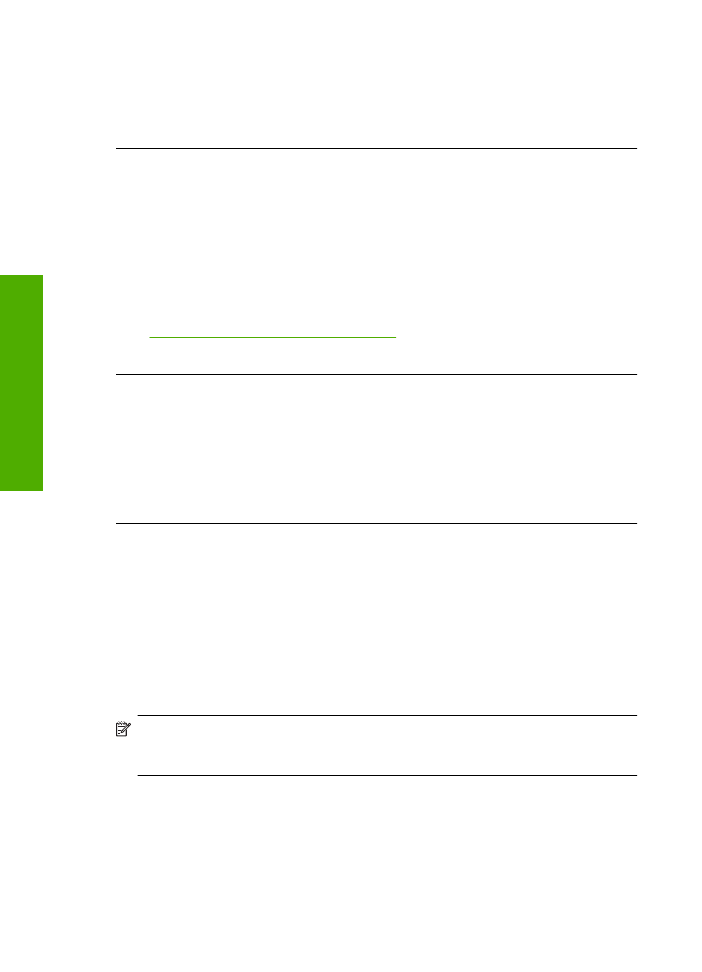
4.
Cliquez sur
Réessayer
pour tenter d'établir une nouvelle connexion.
5.
Continuez l'installation et redémarrez l'ordinateur lorsque vous y êtes invité.
Cause:
Normalement, une coche verte apparaît pour indiquer que la fonction Plug
and Play a abouti. Un X rouge indique que la fonction a échoué.
J'ai reçu un message indiquant qu'une erreur inconnue s'est produite
Solution:
Poursuivez l'installation. Si cela ne fonctionne pas, arrêtez, puis
redémarrez l'installation et suivez les instructions qui s'affichent à l'écran. Si une
erreur se produit, vous devrez peut-être désinstaller, puis réinstaller le logiciel. Ne
vous contentez pas de supprimer les fichiers de l'application sur votre ordinateur.
Veillez à les désinstaller à l'aide de l'utilitaire prévu à cet effet. Celui-ci s'installe en
même temps que le logiciel fourni avec le produit.
Pour plus d'informations, voir :
« Désinstallation et réinstallation du logiciel, » page 40
Cause:
La source de l'erreur est inconnue.
L'écran d'enregistrement ne s'affiche pas
Solution:
Vous pouvez accéder à la fenêtre d'enregistrement (S'enregistrer
maintenant) à partir de la barre des tâches Windows en cliquant sur
Démarrer
,
Programmes
ou
Tous les programmes
,
HP
,
Deskjet série D2600
, puis sur
Enregistrement du produit
.
Cause:
L'écran d'enregistrement n'a pas été ouvert automatiquement.